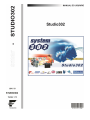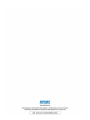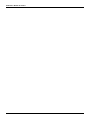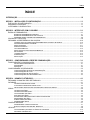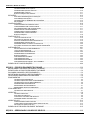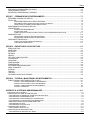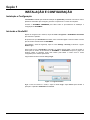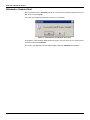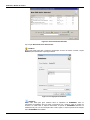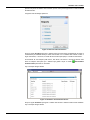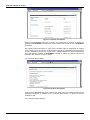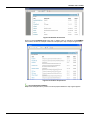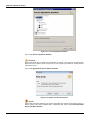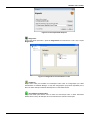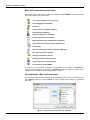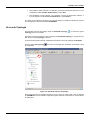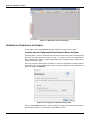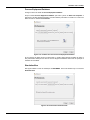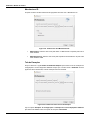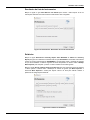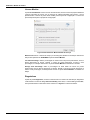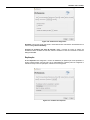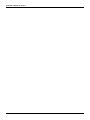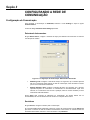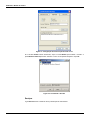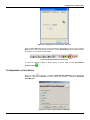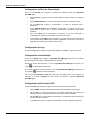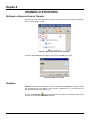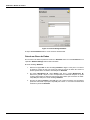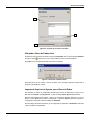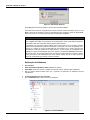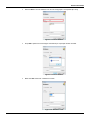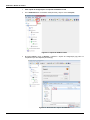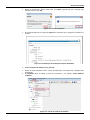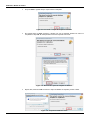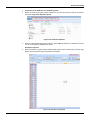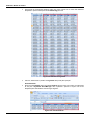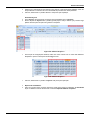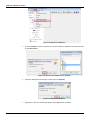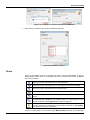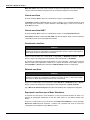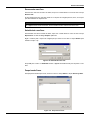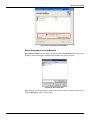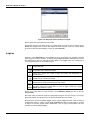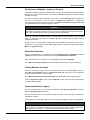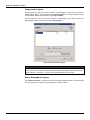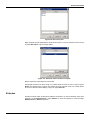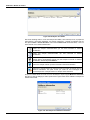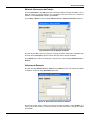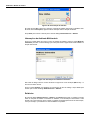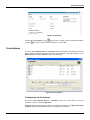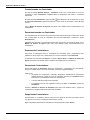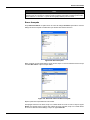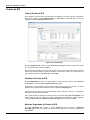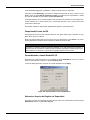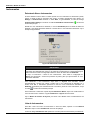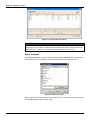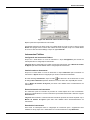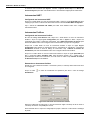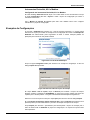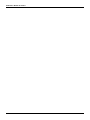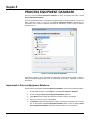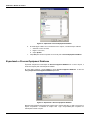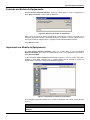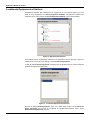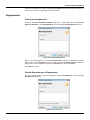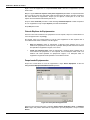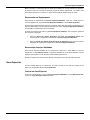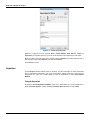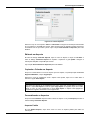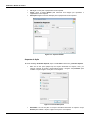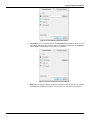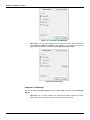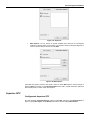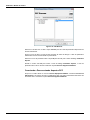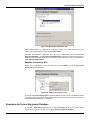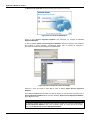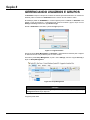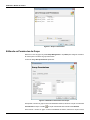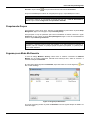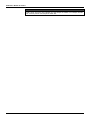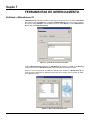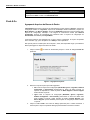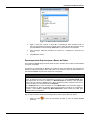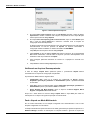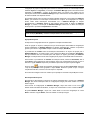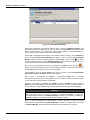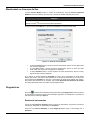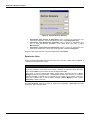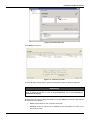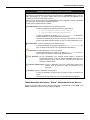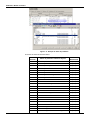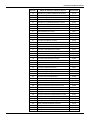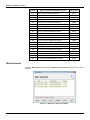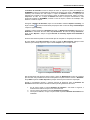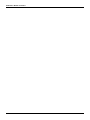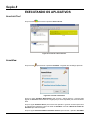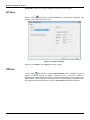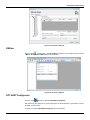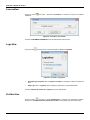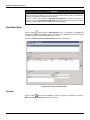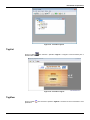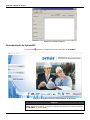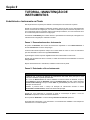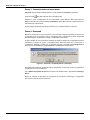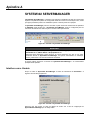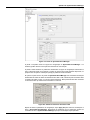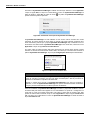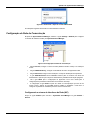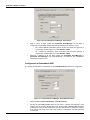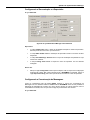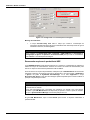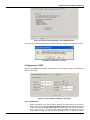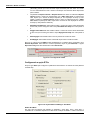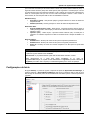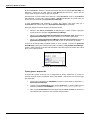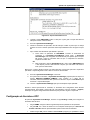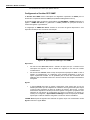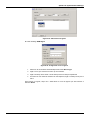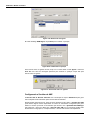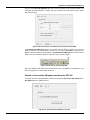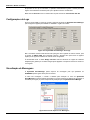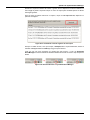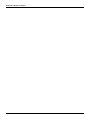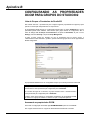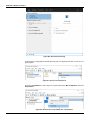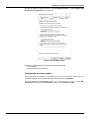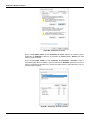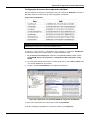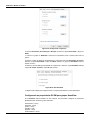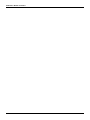Introdução
III
INTRODUÇÃO
Este documento descreve os recursos que o Studio302 oferece ao usuário.
O Studio302 é uma ferramenta amigável e fácil de usar, que integra todos os aplicativos que
compõem o sistema de automação industrial System302 da Smar. O Studio302 não incorpora as
funcionalidades dos aplicativos, ele apenas inicializa o aplicativo selecionado, e cada aplicativo é
executado separadamente.
Uma das características do Studio302 é gerenciar a informação de diferentes configurações de
projetos que são importadas em uma única base de dados, o que possibilita a integração de todas
as ferramentas de controle, operação e manutenção instaladas em diversas estações de trabalho.
Os direitos de acesso definidos para cada técnico ou engenheiro responsável pelo processo da
planta garantem a integridade dos dados de configuração do projeto. Grupos de usuários
específicos para o Studio302 podem ser criados pelo sistema operacional em uma estação de
trabalho, e estes novos grupos são incorporados ao sistema de login do Studio302
automaticamente.
Ao permitir o acesso simultâneo de diferentes usuários, o Studio302 minimiza a configuração
repetitiva de um mesmo projeto em diferentes máquinas e viabiliza o fluxo contínuo de troca de
arquivos e informações.
Com o Studio302, a manutenção dos instrumentos na planta tornou-se mais eficiente. Através do
Wizard disponível na ferramenta, o usuário terá condições de realizar a manutenção e até mesmo a
substituição de um instrumento de forma eficaz, reduzindo o tempo ocioso da planta.
O Studio302 opera com os sistemas Windows da Microsoft®. Caso o usuário necessite de mais
informações sobre as versões e tipos de sistemas operacionais suportados consulte o README do
System302.
Este manual refere-se à versão 1.12 do Studio302.

Studio302 - Manual do Usuário
IV

Índice
V
ÍNDICE
INTRODUÇÃO ........................................................................................................................................... III
SEÇÃO 1 - INSTALAÇÃO E CONFIGURAÇÃO ...................................................................................... 1.1
INSTALAÇÃO E CONFIGURAÇÃO ......................................................................................................................... 1.1
INICIANDO O STUDIO302 ....................................................................................................................................... 1.1
ALTERANDO O USUÁRIO ATUAL .......................................................................................................................... 1.2
SEÇÃO 2 - INTERFACE COM O USUÁRIO ............................................................................................ 2.1
BARRA DE FERRAMENTAS ................................................................................................................................... 2.1
BARRA DE FERRAMENTAS PRINCIPAL ................................................................................................................ 2.1
BARRA DE FERRAMENTAS DE APLICATIVOS ...................................................................................................... 2.8
PERSONALIZANDO A BARRA DE FERRAMENTAS ............................................................................................... 2.8
ÁRVORE DE TOPOLOGIA ...................................................................................................................................... 2.9
DEFININDO AS PREFERÊNCIAS DO USUÁRIO ................................................................................................. 2.10
CAMINHO PARA AS CONFIGURAÇÕES REMOVIDAS DO BANCO DE DADOS ................................................ 2.10
PROCESS EQUIPMENT DATABASE ..................................................................................................................... 2.11
SIMULATIONVIEW ................................................................................................................................................. 2.11
MANUFACTURER ID .............................................................................................................................................. 2.12
TELA DE EXEMPLOS ............................................................................................................................................. 2.12
RESULTADOS DA LISTA DE INSTRUMENTOS .................................................................................................... 2.13
RELATÓRIOS ......................................................................................................................................................... 2.13
LICENSE MONITOR ............................................................................................................................................... 2.14
DIAGNÓSTICOS ..................................................................................................................................................... 2.14
REPLICAÇÃO ......................................................................................................................................................... 2.15
SEÇÃO 3 - CONFIGURANDO A REDE DE COMUNICAÇÃO ................................................................. 3.1
CONFIGURAÇÃO DA COMUNICAÇÃO .................................................................................................................. 3.1
DETECTANDO INSTRUMENTOS ............................................................................................................................ 3.1
SERVIDORES ........................................................................................................................................................... 3.1
SERVIÇOS ................................................................................................................................................................ 3.2
CONFIGURANDO OS SERVIDORES ..................................................................................................................... 3.3
CONFIGURAÇÕES DA REDE DE COMUNICAÇÃO ................................................................................................ 3.4
CONFIGURAÇÕES DE LOGS .................................................................................................................................. 3.4
CONFIGURAÇÕES DE INICIALIZAÇÃO .................................................................................................................. 3.4
CONFIGURAÇÕES DOS SERVIDORES OPC ......................................................................................................... 3.4
SEÇÃO 4 - USANDO O STUDIO302 ....................................................................................................... 4.1
DEFININDO O NOME DA ÁREA DE TRABALHO ................................................................................................... 4.1
DATABASE ............................................................................................................................................................... 4.1
CRIANDO UM BANCO DE DADOS .......................................................................................................................... 4.2
ALTERANDO O BANCO DE DADOS ATUAL ........................................................................................................... 4.3
IMPORTANDO ARQUIVOS DO SYSCON PARA O BANCO DE DADOS ................................................................ 4.3
ÁREAS ...................................................................................................................................................................... 4.4
CRIANDO UMA ÁREA .............................................................................................................................................. 4.5
CRIANDO UMA ÁREA HART .................................................................................................................................... 4.5
VISUALIZANDO UMA ÁREA ..................................................................................................................................... 4.5
EDITANDO UMA ÁREA ............................................................................................................................................ 4.5
EXPORTANDO UMA ÁREA PARA O MODO STANDALONE .................................................................................. 4.5
REMOVENDO UMA ÁREA ....................................................................................................................................... 4.5
SUBSTITUINDO UMA ÁREA .................................................................................................................................... 4.6
PESQUISANDO ÁREAS ........................................................................................................................................... 4.6
CONTROL MODULES ............................................................................................................................................. 4.7
PESQUISANDO CONTROL MODULES ................................................................................................................... 4.7
BUSCA AVANÇADA DE CONTROL MODULES ...................................................................................................... 4.8
LÓGICAS .................................................................................................................................................................. 4.9
VISUALIZANDO E EDITANDO A LÓGICA DE CONTROLE ................................................................................... 4.10
DEFININDO PARÂMETROS ................................................................................................................................... 4.10

Studio302 - Manual do Usuário
VI
CRIANDO MODELOS DE LÓGICA ......................................................................................................................... 4.10
PESQUISANDO BLOCOS LÓGICOS ..................................................................................................................... 4.10
PESQUISANDO LÓGICAS ..................................................................................................................................... 4.11
BUSCA AVANÇADA DE LÓGICAS ......................................................................................................................... 4.11
ESTAÇÕES ............................................................................................................................................................ 4.12
EDITANDO INFORMAÇÕES DA ESTAÇÃO .......................................................................................................... 4.14
ADICIONANDO ESTAÇÕES ................................................................................................................................... 4.14
INFORMAÇÕES DO AMBIENTE MULTIUSUÁRIO ................................................................................................ 4.15
RELATÓRIOS ......................................................................................................................................................... 4.15
CONTROLADORES ............................................................................................................................................... 4.16
CONFIGURANDO UM CONTROLADOR ................................................................................................................ 4.16
COMISSIONANDO UM CONTROLADOR .............................................................................................................. 4.17
DECOMISSIONANDO UM CONTROLADOR ......................................................................................................... 4.17
DOWNLOAD DE CONTROLADORES .................................................................................................................... 4.17
GERENCIANDO CONTROLADORES .................................................................................................................... 4.17
PESQUISANDO CONTROLADORES ..................................................................................................................... 4.17
BUSCA AVANÇADA ............................................................................................................................................... 4.18
PONTOS DE E/S .................................................................................................................................................... 4.19
LISTA DE PONTOS DE E/S .................................................................................................................................... 4.19
DETALHES DE PONTOS DE E/S ........................................................................................................................... 4.19
MODO DE SUPERVISÃO DE PONTOS DE E/S .................................................................................................... 4.19
PESQUISANDO PONTOS DE E/S ......................................................................................................................... 4.20
PERSONALIZANDO A JANELA STUDIO302 I/O ................................................................................................... 4.20
SALVANDO O ARQUIVO DE REGISTRO DE SUPERVISÃO ................................................................................ 4.20
INSTRUMENTOS ................................................................................................................................................... 4.21
DETECTANDO NOVOS INSTRUMENTOS ............................................................................................................ 4.21
LISTA DE INSTRUMENTOS ................................................................................................................................... 4.21
GERENCIANDO INSTRUMENTOS ........................................................................................................................ 4.22
PESQUISANDO INSTRUMENTOS ......................................................................................................................... 4.22
BUSCA AVANÇADA ............................................................................................................................................... 4.23
INSTRUMENTOS FIELDBUS ................................................................................................................................. 4.24
INSTRUMENTOS HART ......................................................................................................................................... 4.25
INSTRUMENTOS PROFIBUS ................................................................................................................................. 4.25
INSTRUMENTOS DEVICENET, AS-I E MODBUS ................................................................................................. 4.26
EXEMPLOS DE CONFIGURAÇÕES ..................................................................................................................... 4.26
SEÇÃO 5 - PROCESS EQUIPMENT DATABASE................................................................................... 5.1
IMPORTANDO O PROCESS EQUIPMENT DATABASE ........................................................................................ 5.1
EXPORTANDO O PROCESS EQUIPMENT DATABASE ....................................................................................... 5.2
SALVANDO UM MODELO DE EQUIPAMENTO ..................................................................................................... 5.3
IMPORTANDO UM MODELO DE EQUIPAMENTO ................................................................................................ 5.3
LOCALIZANDO EQUIPAMENTOS SIMILARES ...................................................................................................... 5.4
EQUIPAMENTOS ..................................................................................................................................................... 5.5
CRIANDO UM EQUIPAMENTO ................................................................................................................................ 5.5
CRIANDO ASPECTOS PARA O EQUIPAMENTO .................................................................................................... 5.5
CRIANDO RÉPLICAS DE EQUIPAMENTOS ............................................................................................................ 5.6
PESQUISANDO EQUIPAMENTOS .......................................................................................................................... 5.6
REMOVENDO UM EQUIPAMENTO ......................................................................................................................... 5.7
REMOVENDO ASPECTOS HERDADOS ................................................................................................................. 5.7
ITENS ESPECIAIS ................................................................................................................................................... 5.7
CRIANDO UM ITEM ESPECIAL ............................................................................................................................... 5.7
ASPECTOS .............................................................................................................................................................. 5.8
CRIANDO ASPECTOS.............................................................................................................................................. 5.8
EDITANDO UM ASPECTO ....................................................................................................................................... 5.9
COPIANDO E COLANDO UM ASPECTO ................................................................................................................. 5.9
PERSONALIZANDO OS ASPECTOS ....................................................................................................................... 5.9
ASPECTOS OPC ................................................................................................................................................... 5.13
CONFIGURANDO ASPECTOS OPC ...................................................................................................................... 5.13
CONECTANDO E DESCONECTANDO ASPECTOS OPC ..................................................................................... 5.14
DETALHES DE ASPECTOS OPC .......................................................................................................................... 5.15
EXEMPLOS DE PROCESS EQUIPMENT DATABASE ........................................................................................ 5.15
SEÇÃO 6 - GERENCIANDO USUÁRIOS E GRUPOS ............................................................................. 6.1

Índice
VII
EDITANDO AS PERMISSÕES DO GRUPO ............................................................................................................ 6.2
PESQUISANDO GRUPOS ....................................................................................................................................... 6.2
SEGURANÇA EM MODO MULTIUSUÁRIO ............................................................................................................ 6.3
SEÇÃO 7 - FERRAMENTAS DE GERENCIAMENTO ............................................................................. 7.1
DEFININDO O MANUFACTURER ID ...................................................................................................................... 7.1
PACK & GO .............................................................................................................................................................. 7.2
AGRUPANDO ARQUIVOS DO BANCO DE DADOS ................................................................................................ 7.2
DESCOMPACTANDO ARQUIVOS PARA O BANCO DE DADOS ........................................................................... 7.3
VERIFICANDO OS ARQUIVOS DESCOMPACTADOS ............................................................................................ 7.4
MONITORANDO AS LICENÇAS DE USO ............................................................................................................... 7.7
DIAGNÓSTICOS ...................................................................................................................................................... 7.7
EVENTOS DE INSTRUMENTOS .............................................................................................................................. 7.7
ESTADO DOS LINKS ................................................................................................................................................ 7.8
TABELA DESCRITIVA DOS VALORES “STATUS” DOS PARÂMETROS DOS BLOCOS ..................................... 7.11
WISE INSPECTOR ................................................................................................................................................. 7.14
IMPORTANDO UM RELATÓRIO DE INVENTÁRIO ............................................................................................... 7.16
EXPORTANDO UM RELATÓRIO DE INVENTÁRIO .............................................................................................. 7.16
WISE INSPECTOR BACKUP ................................................................................................................................. 7.16
COMO USAR O WISE INSPECTOR BACKUP? ..................................................................................................... 7.16
COMO GERAR UM BACKUP? ............................................................................................................................... 7.17
SEÇÃO 8 - EXECUTANDO OS APLICATIVOS ....................................................................................... 8.1
AREA LINK TOOL .................................................................................................................................................... 8.1
ASSETVIEW ............................................................................................................................................................. 8.1
DFI DIVER ................................................................................................................................................................ 8.2
FBTOOLS ................................................................................................................................................................. 8.2
FBVIEW .................................................................................................................................................................... 8.3
FDT HART CONFIGURATOR .................................................................................................................................. 8.3
LICENSEVIEW ......................................................................................................................................................... 8.3
LOGICVIEW.............................................................................................................................................................. 8.4
PROFIBUSVIEW ...................................................................................................................................................... 8.4
PROCESSVIEW ....................................................................................................................................................... 8.5
SYSTEM302 SERVERMANAGER ........................................................................................................................... 8.5
SIMULATIONVIEW ................................................................................................................................................... 8.6
SYSCON ................................................................................................................................................................... 8.6
TAGLIST ................................................................................................................................................................... 8.7
TAGVIEW ................................................................................................................................................................. 8.7
DOCUMENTAÇÃO DO SYSTEM302 ...................................................................................................................... 8.8
SEÇÃO 9 - TUTORIAL: MANUTENÇÃO DE INSTRUMENTOS .............................................................. 9.1
SUBSTITUINDO O INSTRUMENTO NA PLANTA................................................................................................... 9.1
PASSO 1: DESCOMISSIONANDO O INSTRUMENTO ............................................................................................ 9.1
PASSO 2: DETECTANDO O NOVO INSTRUMENTO .............................................................................................. 9.1
PASSO 3: COMISSIONANDO UM INSTRUMENTO ................................................................................................. 9.2
PASSO 4: DOWNLOAD ............................................................................................................................................ 9.2
APÊNDICE A: SYSTEM302 SERVERMANAGER ................................................................................... A.1
INTERFACE COM O USUÁRIO..................................................................................................................................................... A.1
CONFIGURAÇÃO DA REDE DE COMUNICAÇÃO ....................................................................................................................... A.5
CONFIGURANDO O NÚMERO DE INTERFACES DE REDE (NIC).......................................................................................... A.5
CONFIGURANDO A REDUNDÂNCIA HSE ............................................................................................................................... A.6
CONFIGURANDO A SINCRONIZAÇÃO E A SUPERVISÃO ..................................................................................................... A.7
CONFIGURANDO A CONCATENAÇÃO DE MENSAGENS ...................................................................................................... A.7
REMOVENDO ARQUIVOS DE PERSISTÊNCIA HSE ............................................................................................................... A.8
CONFIGURANDO O SNTP ........................................................................................................................................................ A.9
CONFIGURANDO A OPÇÃO RTUS ........................................................................................................................................ A.10
CONFIGURAÇÕES DE INÍCIO .................................................................................................................................................... A.11
COMO GERAR O ARQUIVO LST ............................................................................................................................................ A.12
CONFIGURAÇÃO DE SERVIDORES OPC ................................................................................................................................. A.13
CONFIGURANDO O SERVIDOR OPC SNMP ......................................................................................................................... A.14

Studio302 - Manual do Usuário
VIII
CONFIGURANDO O SERVIDOR DE A&E ............................................................................................................................... A.16
USANDO O CONCENTRATOR (WRAPPER) PARA SERVIDOR OPC UA ............................................................................. A.17
CONFIGURAÇÕES DE LOGS ..................................................................................................................................................... A.18
VISUALIZAÇÃO DE MENSAGENS ............................................................................................................................................. A.18
APÊNDICE B: CONFIGURANDO AS PROPRIEDADES DCOM PARA GRUPOS DO STUDIO302 ....... B.1
LISTA DE GRUPOS E PERMISSÕES DO STUDIO302 ............................................................................................................ B.1
ACESSANDO AS PROPRIEDADES DCOM .............................................................................................................................. B.1
CONFIGURAÇÃO DE ACESSO PADRÃO ................................................................................................................................ B.3
CONFIGURAÇÃO DE ACESSO DE COMPONENTE INDIVIDUAL ........................................................................................... B.5
CONFIGURANDO AS PROPRIEDADES DCOM PARA GRUPOS ASSETVIEW ...................................................................... B.6

Seção 1
1.1
INSTALAÇÃO E CONFIGURAÇÃO
Instalação e Configuração
O Studio302 é instalado pela mídia de instalação do System302, juntamente com todos os outros
aplicativos necessários para configurar, gerenciar e supervisionar o controle de sua planta.
Consulte o SYSTEM302 HANDBOOK para saber sobre os procedimentos de instalação e
configuração do SYSTEM302.
Iniciando o Studio302
Depois de configurar todo o sistema, clique em Iniciar > Programas > SYSTEM302 > Studio302
para executar o aplicativo.
Na primeira vez que o Studio302 é executado, não é necessário digitar o nome de usuário e senha
para ter acesso às ferramentas do SYSTEM302.
Para habilitar o modo de segurança, clique no menu Settings > Security e selecione a opção
Enable Login.
Assim, toda vez que o Studio302 é executado, os usuários devem digitar o nome de usuário e
senha para ter acesso às ferramentas do SYSTEM302. O Studio302 incorpora os grupos de
usuários criados no Windows, então cada usuário pode utilizar o mesmo nome e senha
configurados para o sistema operacional.
A figura abaixo mostra a caixa de diálogo Login:
Figura 1.1. Login do Usuário
Digite o nome do usuário e a senha, e clique no botão Login. Clique Cancel para cancelar a
operação e o aplicativo Studio302 será finalizado.

Studio302 - Manual do Usuário
1.2
Alterando o Usuário Atual
Não é necessário fechar o Studio302 para alterar o usuário atual conectado à aplicação. No menu
File, clique na opção Log Off:
Uma caixa de mensagem aparecerá para confirmar o procedimento:
Figura 1.2. Confirmando o procedimento de Log Off
Clique Yes e a caixa de diálogo Login aparecerá. Digite o nome e a senha do novo usuário para se
conectar novamente ao Studio302.
Se o usuário clicar Cancel na caixa de diálogo Login, o aplicativo Studio302 será finalizado.

Seção 2
2.1
INTERFACE COM O USUÁRIO
A figura abaixo mostra a interface do Studio302:
Figura 2.1. Interface do Studio302
Os atalhos mostrados no painel à esquerda abrem as janelas que permitem ao usuário visualizar as
informações sobre estratégias de controle, lógicas, estações de trabalho, controladores, pontos de
E/S e instrumentos de campo, criados em arquivos de configuração de áreas gerenciados pelo
Studio302.
As sub-seções abaixo irão descrever as barras de ferramentas, suas funcionalidades e como o
usuário acessará as informações do controle da planta.
Barra de Ferramentas
O Studio302 possui duas barras de ferramentas localizadas abaixo do menu principal:
Figura 2.2. Barras de Ferramentas do Studio302
Barra de Ferramentas Principal
- Topologia
Clique neste botão para abrir ou fechar o painel esquerdo que mostra a árvore da topologia do
Studio302.
- Instrumento Detectado
Clique neste botão para abrir a janela que mostra a lista de novos instrumentos detectados, que
poderão ser adicionados à planta. Veja a figura abaixo:

Studio302 - Manual do Usuário
2.2
Figura 2.3. Novo Instrumento Detectado
Veja a seção Detectando Novos Instrumentos.
- Database
Clique neste botão para abrir a janela de configuração do banco de dados. Consulte a seção
Database para mais detalhes. Veja a figura abaixo:
Figura 2.4. Configuração do Database
- Relatórios
Clique neste botão para gerar relatórios sobre os aplicativos do SYSTEM302, sobre os
instrumentos do Database atual que estão comunicando com o sistema, sobre as versões de
Firmware, ou sobre todos os arquivos relacionados ao pacote do SYSTEM302 existentes na
instalação local junto com as informações sobre o disco rígido e o sistema operacional da estação
onde o SYSTEM302 está instalado.

Interface com o Usuário
2.3
Apenas uma janela de relatório será mostrada, por isso não é possível gerar dois ou mais relatórios
simultaneamente.
A seguinte caixa de diálogo aparecerá:
Figura 2.5. Selecionando um Relatório
Clique na opção Checking para gerar o relatório sobre os instrumentos (equipamentos de campo e
controladores) do Database atual que estão comunicando com o sistema. Este relatório contém o
tag do instrumento, o Device ID, a revisão da Device Description (DD) e a revisão do instrumento.
Os servidores de comunicação (HSE Server, DFI Server, DD Server e AE Server) devem estar
ativos na máquina local para que o relatório seja gerado. Clique no botão Online/Offline
Communication para ativar os servidores.
Veja o exemplo da figura abaixo:
Figura 2.6. Relatório de Instrumentos Online
Clique na opção Firmwares para gerar o relatório das versões e datas de cada firmware instalado.
Veja o exemplo da figura abaixo:

Studio302 - Manual do Usuário
2.4
Figura 2.7. Relatório de Firmwares
Clique na opção Inventory para gerar o relatório que mostra todos os arquivos do diretório de
instalação do SYSTEM302 e as informações sobre o hardware da estação em que o SYSTEM302
foi instalado.
Este relatório possui duas seções. A seção sobre o hardware indica a configuração da máquina
local, incluindo o nome da máquina, versão de sistema operacional, capacidade de armazenamento
em disco, adaptadores de rede, etc. A seção sobre o software lista todos os arquivos relacionados
para cada aplicativo instalado do SYSTEM302, incluindo os nomes dos arquivos, caminho de
instalação, data, tamanho e versão do arquivo.
Veja o exemplo da figura abaixo:
Figura 2.8. Relatório de Inventário
Clique na opção Processes para gerar o relatório que mostra todos os processos que estão sendo
executados na estação, os produtos a que se referem, suas versões e o espaço de memória
ocupado por eles.
Veja o exemplo da figura seguinte:

Interface com o Usuário
2.5
Figura 2.9. Relatório de Processos
Clique na opção System302 Tools para gerar o relatório sobre os aplicativos do SYSTEM302,
suas versões, caminho de instalação e status de cada aplicação. Veja o exemplo da figura abaixo:
Figura 2.10. Relatório de Aplicativos
- Process Equipment Database
Clique neste botão para abrir a janela do Process Equipment Database. Veja a figura seguinte:

Studio302 - Manual do Usuário
2.6
Figura 2.11. Process Equipment Database
Veja a seção Process Equipment Database.
- Pack & Go
Clique neste botão para compactar as informações do sistema, como arquivos de configuração,
arquivos do block support e device support, em um único arquivo que poderá ser enviado para um
computador remoto.
Veja a seção Agrupando Arquivos da Base de Dados.
Figura 2.12. Opções de Pacote de Arquivos
- Unpack
Clique neste botão para selecionar um arquivo compactado que contém as informações sobre um
sistema remoto e que serão copiadas para o computador local. Veja a seção Descompactando
Arquivos da Base de Dados.

Interface com o Usuário
2.7
Figura 2.13. Descompactando Arquivos
- Diagnostics
Clique neste botão para abrir a janela de Diagnósticos de instrumentos e links. Veja a seção
Diagnósticos.
Figura 2.14. Diagnósticos de Instrumentos e Links
- Update All
Clique neste botão para atualizar as informações sobre todas as configurações que estão
armazenadas no Database Manager, ou seja, das configurações que já foram importadas para o
banco de dados. Este procedimento está disponível no modo Multi-Usuário.
- Online/Offline Communication
Clique neste botão para alternar entre os modos de comunicação online e offline. Este botão
também ativa o serviço de detecção de novos instrumentos na rede de comunicação.

Studio302 - Manual do Usuário
2.8
Barra de Ferramentas de Aplicativos
Estes botões estão relacionados aos aplicativos instalados pelo SYSTEM302. A lista abaixo indica
esta correspondência com os aplicativos:
Area Link Configuration (Area Link Tool)
Asset Management (AssetView)
DFI Diver
Firmware Download (FBTools Wizard)
Network Analysis (FBView)
FDT Hart Configurator (AssetView)
License Information (LicenseView)
IEC-61131 Ladder Logic Configuration (LogicView)
Profibus PA Device Parametrization (ProfibusView)
ProcessView
OPC Server Management (System302 Server Manager)
OPC Tag Visualization (TagView)
Strategy Configuration (Syscon)
Strategy Simulation (SimulationView)
Tag List Generator for DF65 (TagList)
Documentação do SYSTEM302
Ao clicar em um destes botões, o aplicativo correspondente será executado. O Studio302 não
incorpora a funcionalidade de um aplicativo. O Studio302 apenas inicia o aplicativo selecionado, e
cada software é executado de maneira independente dos outros.
Personalizando a Barra de Ferramentas
O usuário pode selecionar quais aplicativos serão executados a partir da barra de ferramentas. No
menu Settings, selecione a opção Toolbar. A caixa de diálogo para selecionar os aplicativos
aparecerá.
Figura 2.15. Selecionando os aplicativos do Studio302

Interface com o Usuário
2.9
• Para habilitar o botão referente a um aplicativo na barra de ferramentas, selecione o ícone
do aplicativo na lista Available toolbar buttons e clique Add.
• Para desabilitar o botão referente a um aplicativo na barra de ferramentas, selecione o
ícone do aplicativo na lista Current toolbar buttons e clique Remove.
Se o botão de um aplicativo não aparece na caixa de diálogo de seleção dos aplicativos, significa
que este aplicativo não foi instalado pelo SYSTEM302.
Árvore de Topologia
Para visualizar a árvore de topologia, clique em Show/Hide Topology, , ou selecione a opção
Topology a partir do menu File.
Para fechar a árvore de topologia, clique novamente em Show/Hide Topology ou, a partir do menu
File, clique na opção Topology novamente.
O usuário pode expandir a área de visualização escondendo a árvore de topologia do Studio302.
Clique no botão Hide Topology, , e a árvore de topologia será minimizada, aumentando a área
de visualização.
Figura 2.16. Ocultando a árvore de topologia
Para mostrar a árvore de topologia novamente, mova o cursor do mouse sobre o texto da legenda
do SYSTEM302. O nome mostrado na legenda do painel esquerdo corresponde ao nome do banco
de dados atual.

Studio302 - Manual do Usuário
2.10
Figura 2.17. Mostrando a árvore de topologia
Definindo as Preferências do Usuário
No menu File, clique na opção Preferences para configurar as preferências do usuário.
Caminho para as Configurações Removidas do Banco de Dados
É possível definir o caminho do diretório para onde serão movidos os arquivos das configurações
que forem removidas do banco de dados. Ou seja, se o usuário remover uma configuração do
banco de dados atual, todos os arquivos relacionados a esta configuração serão movidos para o
diretório definido pelo usuário.
Caso seja necessário, basta importar novamente o arquivo de configuração do diretório definido
pelo usuário para o banco de dados atual e todos os arquivos relacionados serão restaurados no
diretório de trabalho do Studio302.
Figura 2.18. Configurando as Preferências do Usuário
Clique no botão Browse para abrir a caixa de diálogo. Navegue pelos diretórios para localizar a
pasta desejada, selecione o ícone da pasta e clique Ok para concluir.
A página está carregando...
A página está carregando...
A página está carregando...
A página está carregando...
A página está carregando...
A página está carregando...
A página está carregando...
A página está carregando...
A página está carregando...
A página está carregando...
A página está carregando...
A página está carregando...
A página está carregando...
A página está carregando...
A página está carregando...
A página está carregando...
A página está carregando...
A página está carregando...
A página está carregando...
A página está carregando...
A página está carregando...
A página está carregando...
A página está carregando...
A página está carregando...
A página está carregando...
A página está carregando...
A página está carregando...
A página está carregando...
A página está carregando...
A página está carregando...
A página está carregando...
A página está carregando...
A página está carregando...
A página está carregando...
A página está carregando...
A página está carregando...
A página está carregando...
A página está carregando...
A página está carregando...
A página está carregando...
A página está carregando...
A página está carregando...
A página está carregando...
A página está carregando...
A página está carregando...
A página está carregando...
A página está carregando...
A página está carregando...
A página está carregando...
A página está carregando...
A página está carregando...
A página está carregando...
A página está carregando...
A página está carregando...
A página está carregando...
A página está carregando...
A página está carregando...
A página está carregando...
A página está carregando...
A página está carregando...
A página está carregando...
A página está carregando...
A página está carregando...
A página está carregando...
A página está carregando...
A página está carregando...
A página está carregando...
A página está carregando...
A página está carregando...
A página está carregando...
A página está carregando...
A página está carregando...
A página está carregando...
A página está carregando...
A página está carregando...
A página está carregando...
A página está carregando...
A página está carregando...
A página está carregando...
A página está carregando...
A página está carregando...
A página está carregando...
A página está carregando...
A página está carregando...
A página está carregando...
A página está carregando...
A página está carregando...
A página está carregando...
A página está carregando...
A página está carregando...
A página está carregando...
A página está carregando...
A página está carregando...
A página está carregando...
A página está carregando...
A página está carregando...
A página está carregando...
A página está carregando...
A página está carregando...
A página está carregando...
A página está carregando...
A página está carregando...
A página está carregando...
A página está carregando...
A página está carregando...
A página está carregando...
A página está carregando...
A página está carregando...
A página está carregando...
A página está carregando...
A página está carregando...
A página está carregando...
A página está carregando...
A página está carregando...
A página está carregando...
A página está carregando...
A página está carregando...
A página está carregando...
A página está carregando...
A página está carregando...
A página está carregando...
A página está carregando...
-
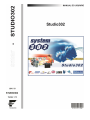 1
1
-
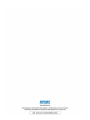 2
2
-
 3
3
-
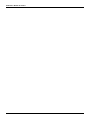 4
4
-
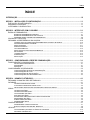 5
5
-
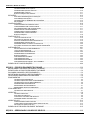 6
6
-
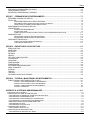 7
7
-
 8
8
-
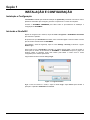 9
9
-
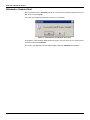 10
10
-
 11
11
-
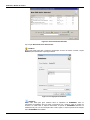 12
12
-
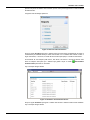 13
13
-
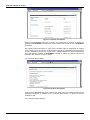 14
14
-
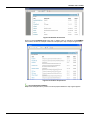 15
15
-
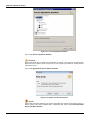 16
16
-
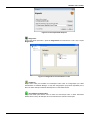 17
17
-
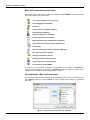 18
18
-
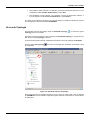 19
19
-
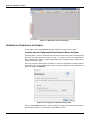 20
20
-
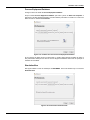 21
21
-
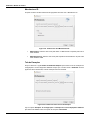 22
22
-
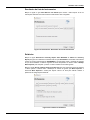 23
23
-
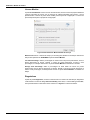 24
24
-
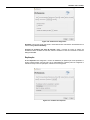 25
25
-
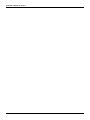 26
26
-
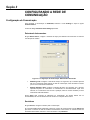 27
27
-
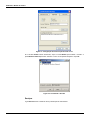 28
28
-
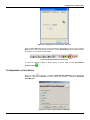 29
29
-
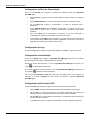 30
30
-
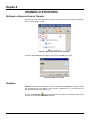 31
31
-
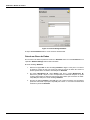 32
32
-
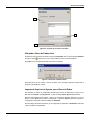 33
33
-
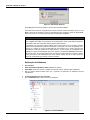 34
34
-
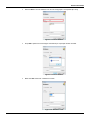 35
35
-
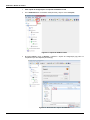 36
36
-
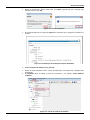 37
37
-
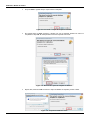 38
38
-
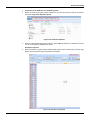 39
39
-
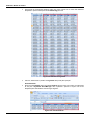 40
40
-
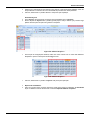 41
41
-
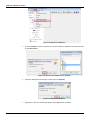 42
42
-
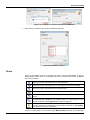 43
43
-
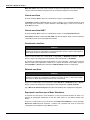 44
44
-
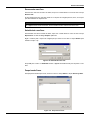 45
45
-
 46
46
-
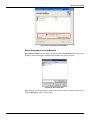 47
47
-
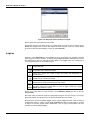 48
48
-
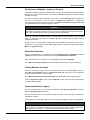 49
49
-
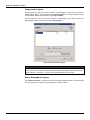 50
50
-
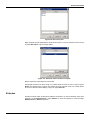 51
51
-
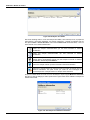 52
52
-
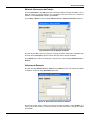 53
53
-
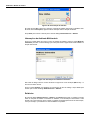 54
54
-
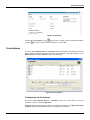 55
55
-
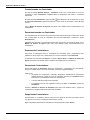 56
56
-
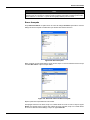 57
57
-
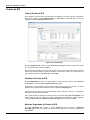 58
58
-
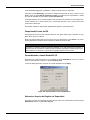 59
59
-
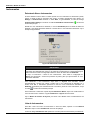 60
60
-
 61
61
-
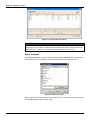 62
62
-
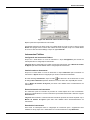 63
63
-
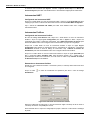 64
64
-
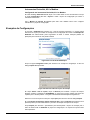 65
65
-
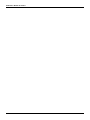 66
66
-
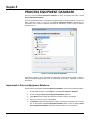 67
67
-
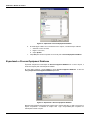 68
68
-
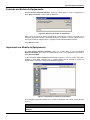 69
69
-
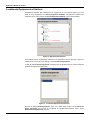 70
70
-
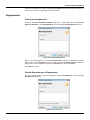 71
71
-
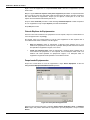 72
72
-
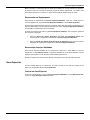 73
73
-
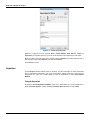 74
74
-
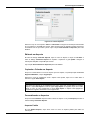 75
75
-
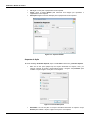 76
76
-
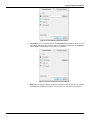 77
77
-
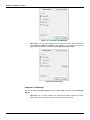 78
78
-
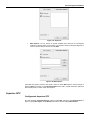 79
79
-
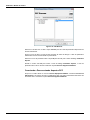 80
80
-
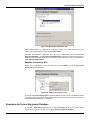 81
81
-
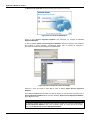 82
82
-
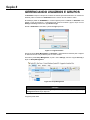 83
83
-
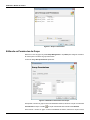 84
84
-
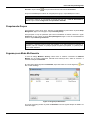 85
85
-
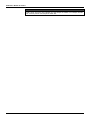 86
86
-
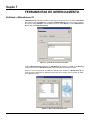 87
87
-
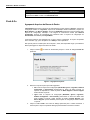 88
88
-
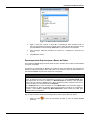 89
89
-
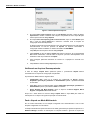 90
90
-
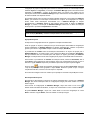 91
91
-
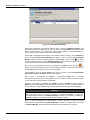 92
92
-
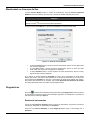 93
93
-
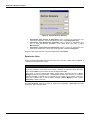 94
94
-
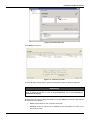 95
95
-
 96
96
-
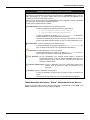 97
97
-
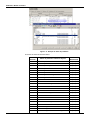 98
98
-
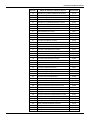 99
99
-
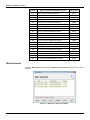 100
100
-
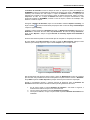 101
101
-
 102
102
-
 103
103
-
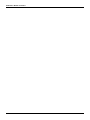 104
104
-
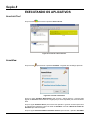 105
105
-
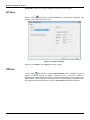 106
106
-
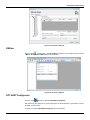 107
107
-
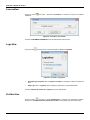 108
108
-
 109
109
-
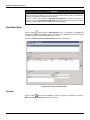 110
110
-
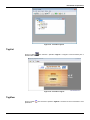 111
111
-
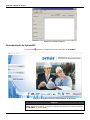 112
112
-
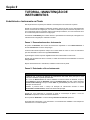 113
113
-
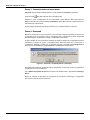 114
114
-
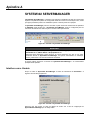 115
115
-
 116
116
-
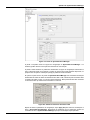 117
117
-
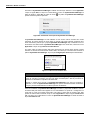 118
118
-
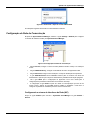 119
119
-
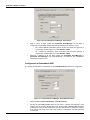 120
120
-
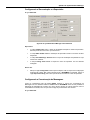 121
121
-
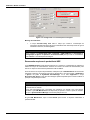 122
122
-
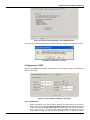 123
123
-
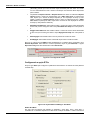 124
124
-
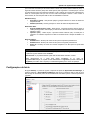 125
125
-
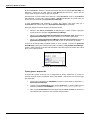 126
126
-
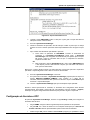 127
127
-
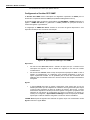 128
128
-
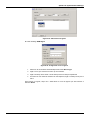 129
129
-
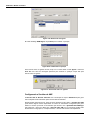 130
130
-
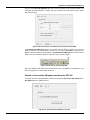 131
131
-
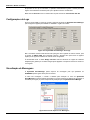 132
132
-
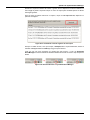 133
133
-
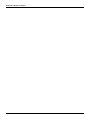 134
134
-
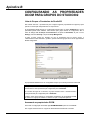 135
135
-
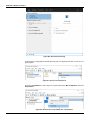 136
136
-
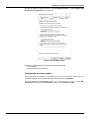 137
137
-
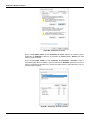 138
138
-
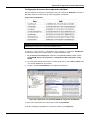 139
139
-
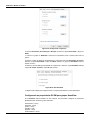 140
140
-
 141
141
-
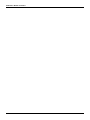 142
142
Artigos relacionados
-
SMAR AssetView Manual do usuário
-
SMAR SimulationView Manual do usuário
-
SMAR DFI302 Manual do usuário
-
SMAR LC800 Manual do usuário
-
SMAR LogicView for FFB Manual do usuário
-
SMAR SYSTEM302 Manual do proprietário
-
SMAR AuditFlow Manual do usuário
-
SMAR Módulos E/S Manual do usuário
-
SMAR PD3-P Manual do usuário
-
SMAR SYSTEM302 Manual do proprietário